教程介绍
在word中创建了表格之后很多用户都会在里面添加相对应的文字,不过默认的文字都是靠左边的不是很美观这个时候就需要上下居中,但是大多数用户都不知道怎么操作,下面就带来了word表格文字上下居中设置方法,一起学习下吧。
操作步骤
1、首先进入word文档创建一个表格然后在里面输入文字。

2、此时可以看到全都是默认靠左的。
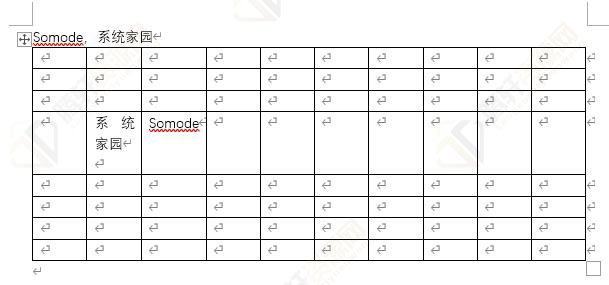
3、选择右上角的布局中的对齐方式,选择上下居中对齐。
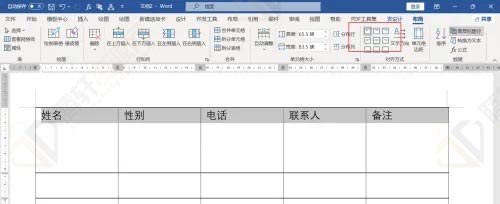
4、选择中间的对应的对齐方式即可。
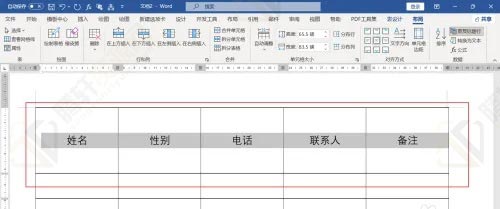
以上本篇文章的全部内容了,感兴趣的小伙伴可以看看,更多精彩内容关注腾轩网www.tengxuanw.com







